mimoLive dokumentfönster
Dokumentfönstret i mimoLive är indelat i flera sektioner för att ge dig bästa möjliga överblick och kontroll över din produktion.
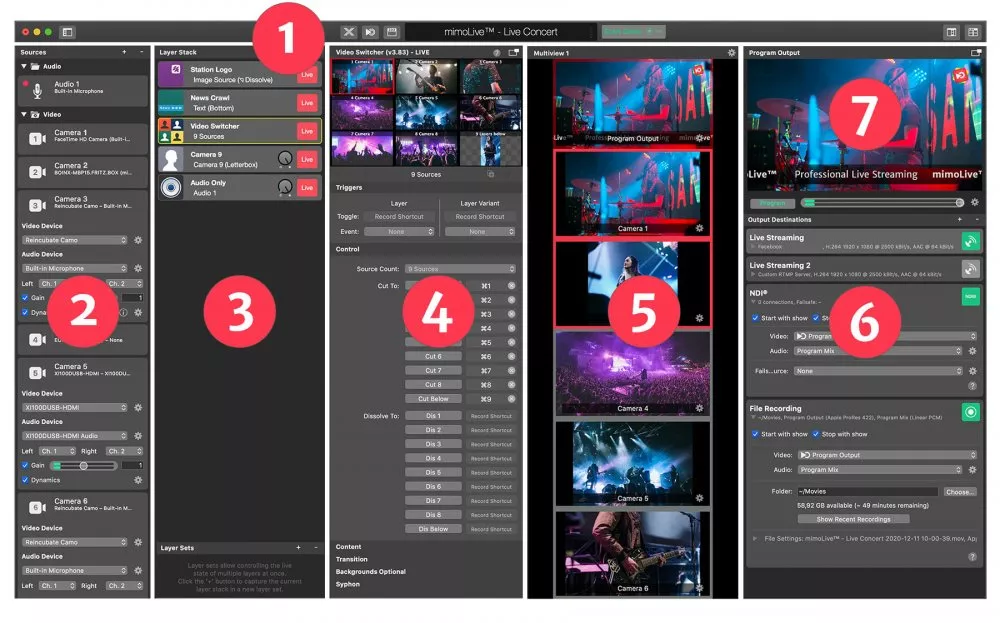
1. Verktygsfält
Det övre verktygsfältet i mimoLives dokumentfönster innehåller flera knappar:
- Källor knappen kan du dölja och visa Källor kolumnen till vänster.
- Ikon för Xkeys ger dig möjlighet att tilldela ett X-keys tangentbord till en fjärrkontrollyta.
- Ikon för fjärrkontroll kan du öppna upp Ytor för fjärrkontroll i en extern webbläsare som Safari eller Google Chrome.
- Ikon för kläpp kommer att dyka upp Visa inställningar alternativpanel.
- I mitten finns Statusvisning inklusive Övervakning av prestanda.
- På höger sida av statusdisplayen hittar du Start/Stop Visa-knappen.
- I det övre högra hörnet hittar du två knappar för att aktivera Multiview området i mimoLive-fönstret, liksom i det externa Multiview-fönstret.
2. Källor
Den första kolumnen under verktygsfältet innehåller dina källor, t.ex. kameror, ljud, video call-ins multimediafiler, skärmdumpar, datakällor, videogeneratorer och mycket mer. Här skapar och konfigurerar du alla dina ljud- och videokällor. Läs mer om hantering av källor på sidan Källor och källförvaret.
3. Lagerstapel
Lagerstapeln innehåller alla element som utgör den slutliga videon, t.ex. kameror, videobrytare och ljudkanaler, PTZ kamerakontroll, Lower Thirds, delade vyer, Bild-i-bild (PIP) och mycket mer. Läs gärna mer om arbeta med lager, inställningar och varianter. Den nedre sektionen Lageruppsättningar hjälper dig att slå på och av flera lager samtidigt.
4. Förhandsgranskning av lager
I den tredje kolumnen visas en förhandsgranskning av det lager och den lagervariant som du har valt i lagerstapeln. Under förhandsgranskningen listas alternativen och parametrarna för det lagret. Läs gärna mer om att arbeta med lager, inställningar och varianter.
5. Multiview
mimoLive stöder flera alternativ för multiview-konfiguration. I det här exemplet visas multivyn i kolumnstil. Läs mer om konfiguration av multiview.
6. Destinationer för utdata
I den högra kolumnen definierar du dina utmatningsdestinationer, t.ex. ISO Filinspelning, NDI® Broadcast, Live Streaming, Fullscreen Playout, playout till Blackmagic Design hårdvara. För att lära dig mer om utmatningsalternativen i mimoLive, läs Output Destinationer Översikt.
7. Programutgång
I den övre delen av den högra kolumnen ser du den slutliga programutgången. Under utmatningen ser du kontrollerna för programmets ljudutmatning. Läs Ljudutgång och övervakning för att lära dig mer om hur ljud bearbetas i mimoLive.

